Win2008 Server Core如何操作?5个步骤学会Win2008 Server Core操作
STEP1 服务器基本设定
先从最基本的计算机名称、使用者及密码修改等设定开始着手
更改计算机名称
指令格式:netsh renamecomputer[旧计算机名称] /newname [新计算机名称]
范例:netsh renamecomputer OldName /newname NewName
这个指令,是使用netsh内的renamecomputer,将主机的计算机名称由OldName改成NewName,如要查询计算机名称,可使用指令:hostname。更换计算机名称需要重新开机,才能重新套用变更,因此在指令生效后,系统会询问我们是否要重新启动,若答案是肯定的,就输入「y」,让主机重新开机。
更改使用者密码
指令格式:net user [使用者名称] [密码]
范例:net user Administrator PaSSworD123
这段指令的功能,是将Administrator的密码改为PaSSworD123,要注意下指令的使用者是否具有修改权限。除了使用该指令,在Server Core中,我们也可使用Ctrl + Alt + Delete,开启系统管理选单,里面有一选项为变更使用者密码,进入后也可修改使用者密码。
STEP2 管理驱动程序
Server Core可支持硬件随插即用,当服务器要新增硬件时,系统会在背景自动安装驱动程序,若是找不到对应的档案,我们就需要自行安装,透过以下3段指令把档案加载到系统数据夹中。
检视系统内已安装的驱动程序
指令格式:sc query type= driver
这是指以英文字幕降序排序,列出目前系统中,所有已安装的驱动程序名称和详细数据,这段指令主要是透过管理系统服务的sc指令,使用它的查询功能,并将种类指定为驱动程序,就能查询相关信息。sc这个指令在Windows NT 4.0与2000之后的系统都能使用,不过需要有管理员权限才能执行。
安装硬件驱动程序
指令格式:pnputil -a -i[驱动程序inf档案路径及名称]
范例:pnputil -a -i D:/Driver/NIC/Win2K8/nic2k8.inf
此指令是将指定数据夹内的nic2k8.inf驱动程序复制并安装到系统数据夹内。这个公用程序可以在各种Windows Server 2008平台上使用。
STEP3 建立基本网络联机
在Server Core中,我们同样需要以指令方式,建立系统基本的网络组态,好让它发挥服务器功能,以及远程管理功能。这些设定包含了IP地址设定、指定DNS组态等。
设定IP地址
指令格式:netsh interface ipv4 set address
“[网络联机名称]” static [IP地址] [网络屏蔽] [预设闸通道]
范例:netsh interface ipv4 set address
“区域联机1” static 192.168.1.11 255.255.255.0 192.168.1.254
这个指令指的是,使用netsh指令将联机名称为区域联机1的网络,设定IPv4的IP地址,同时指定为静态的192.168.1.11,并设定屏蔽及网关地址。由于我们使用的系统为中文版,因此在联机名称的部份需要输入中文,才能够正确执行指令,而英文版的接口则要注意到字母大小写差异。netsh也是个很早就存在的指令,从Windows NT 4.0以后的系统,都能透过该指令设定网络。
设定DNS服务器地址
指令格式:netsh interface set dnsserver
“[网络联机名称]” static [IP地址]
范例:netsh interface set dnsserver
“区域联机1” static 192.168.123.254
藉由netsh指定DNS服务器地址为192.168.123.254,和先前提到的设定IP地址相同,这里的联机名称也需要与系统内的名称相符。
将计算机加入AD网域
指令格式:netdom join [计算机名称] /domain:[完整网域名称] /
usero:[本机管理者账号] /passwordo:[本机管理者密码] /
userd:[网域使用者账号] /passwordd:[网域使用者密码]
范例:netdom join Win2K8 /domain:ithome.com.tw /usero:Administrator
/passwordo:PaSSw0rD123 /userd:ithome2k8 /password:au4a83
这是Windows Server 2008才有的指令,许多参数在输入时要注意,很容易操作错误,例如网域使用者密码的参数为passwordd,而本机使用者的是passwordo,要留意不要打错了。执行后如果失败了,系统也会出现提示数据,显示错误讯息,如本机账号密码错误等讯息。
STEP4 开启远程管理的端口号
不同于以往的Windows设定,2008的防火墙及诸多网络功能,默认值都是关闭的,而在Server Core中,我们需要输入指令,逐步开放所需功能的存取权限。
开启连接端口
指令格式:netsh firewall set portopening [通讯协议] [端口号]
范例:netsh firewall set portopening TCP 8080
这是透过netsh指令,允许TCP协议使用端口号8080通过防火墙。你可以藉此允许诸多网络服务如远程管理等功能。
设定远程桌面联机
要允许其它计算机透过远程桌面登入Server Core主机,我们需要先调整注册机码,并开启对应的防火墙端口号。首先,我们开启登录编辑程序(regedit.exe),找到HKEY_LOCAL_MACHINE/SYSTEM/CurrectControlSet/Control/Terminal Server这个机码,将fDeny TSConnection这个键值的内容修改为0。
接着,回到命令列窗口,输入「netsh firewall set portopening TCP 3389」,开启远程桌面所使用的通讯端口,即可在其它计算机透过网络登入Server Core主机,当然,在远程桌面看到的Server Core,依然是个以命令列窗口为主的工作环境。
允许MMC远程管理
如果要使用微软管理主控台(Microsoft Management Console,MMC)连入Server Core,需要开启对应的通讯端口,这些端口包含了UDP的137端口及138端口;以及TCP的139端口及445端口等4个端口,端口号开启的方式,需使用netsh指令,以便透过其它完整安装的Windows Server 2008,以MMC管理Server Core系统。
STEP5 管理Server Core上的服务器角色及特性等套件
在一般Windows Server 2008环境中,我们可以使用服务器管理员,来新增或移除各项服务器角色或特性套件,而在Server Core中,则有专司套件管理的指令。要注意的是,安装Server Core服务器角色的指令,只能于本机,或是以远程桌面登入执行,无法如一般安装中,使用精灵去导引安装步骤。
检视目前角色与特性套件清单
指令格式:oclist
这个指令只能与Server Core中使用,执行后会以树状结构列出,所有服务器内的角色及特性等套件,并显示该套件安装与否。
安装或移除服务器角色与特性套件
指令格式:ocsetup [套件名称]
范例:ocsetup IIS-WebServerRole
此套指令和OClist相同,仅有Server Core环境才支持,范例中安装的套件为IIS网页服务器,输入时要注意,套件名称的大小写,而真正的套件名称就如同OClist中列出。当我们执行套件安装后,若指令语法正确,就会回到命令提示列下,而系统会在背景安装指定套件,完成后,可用OClist确认已经安装,但系统不会另外出现任何提示,告知我们套件已经装好。因此,我们可将安装指令改为start /w ocsetup IIS-WebServerRole,start是执行后面程序,而参数w是等待该程序结束,才释出提示光标,好让管理人员掌握安装进度。
升级AD主控服务器
指令格式:dcpromo [参数][独立安装档]
范例:dcpromo /answer c:/adinstall.XML
由于Server Core主要提供的Active Directory并非网域控制站,若是要将其升级至网域控制站,不能使用OCsetup指令,而要使用DCpromo指令,以升级的方式提升AD控制站权限;而且我们要自行准备独立安装档(Unattend档),内容主要为各项控制站所需要的设定参数,以提供Server Core设定AD网域控制站。若要将网域控制站级的Server Core降级,也是使用DCpromo,而非OCsetup。
以上就是对5个步骤学会Win2008 Server Core操作全部内容的介绍,更多内容请继续关注脚本之家网站!
- 01-11全球最受赞誉公司揭晓:苹果连续九年第一
- 12-09罗伯特·莫里斯:让黑客真正变黑
- 12-09谁闯入了中国网络?揭秘美国绝密黑客小组TA
- 12-09警示:iOS6 惊现“闪退”BUG
- 07-17亚马逊海外购上线顺丰国际直邮服务
- 07-17Omdia预测XR显示屏市场短期稳定,长期增长潜
- 07-17微软Word升级Draft AI:支持智能改写、扩写
- 07-17特斯拉Optimus人形机器人取得显著进展,国内
- 07-17vivo智能车载系统升级,新增视频类应用
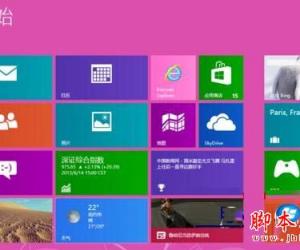
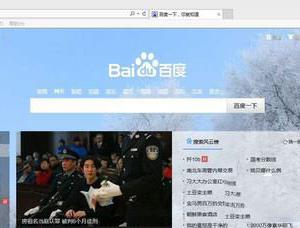
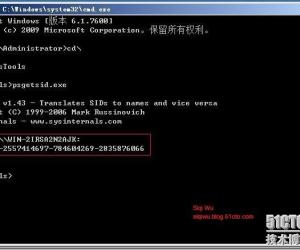
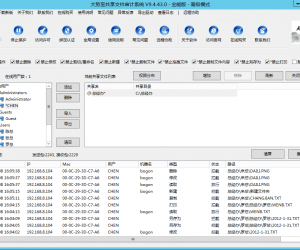

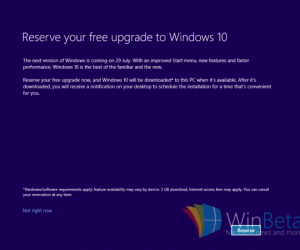
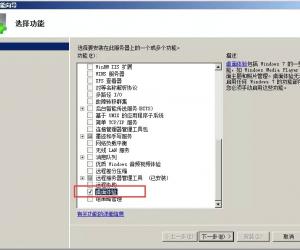

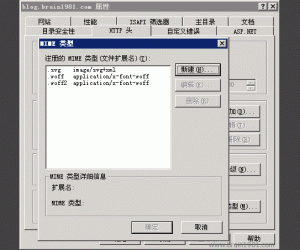
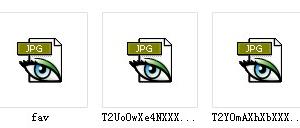








 粤公网安备 44060402001498号
粤公网安备 44060402001498号